- 系统
- 教程
- 软件
- 安卓
时间:2021-11-17 来源:u小马 访问:次
EDIUS6中文版是一款相当优秀的非线形视频编辑工具,EDIUS6中文版功能强悍,操作简便,提供了实时、多轨道、HD/SD混合格式编辑、合成、色度键、字幕编辑和时间线输出功能,能够为所有的视频获得格式提供无缝的实时工作流程。接下来和小编一起来学习一下Edius分离视频的方法教程,希望大家会喜欢。
打开EDIUS软件,进入界面,点击【新建工程】,
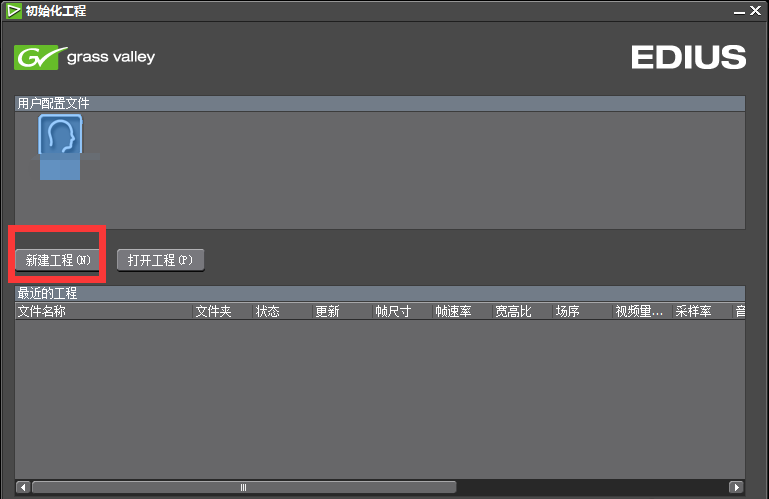
选择相应的工程预设,点击【确定】,
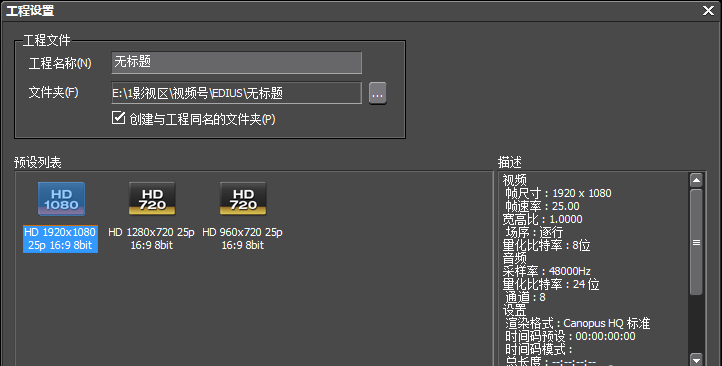
打开软件编辑窗口,点击素材面板上方的【添加素材】图标,导入视频文件,
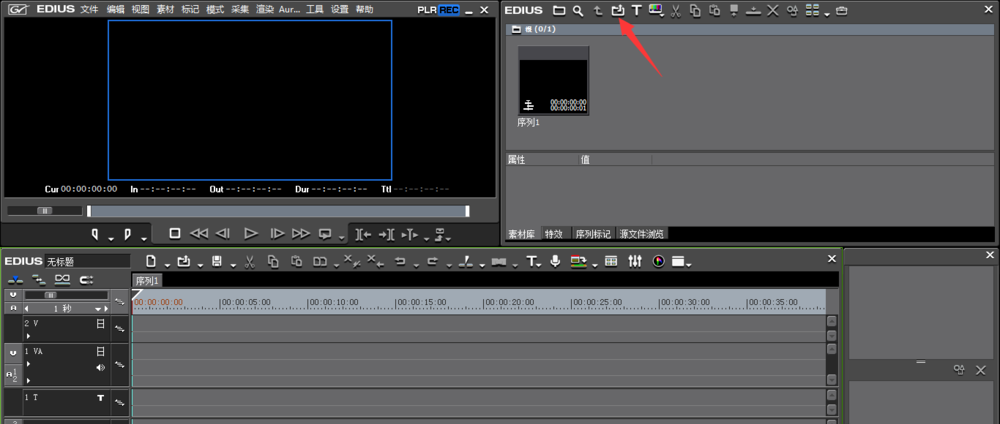
视频添加成功,按住鼠标左键,将其拖放置视频轨道,
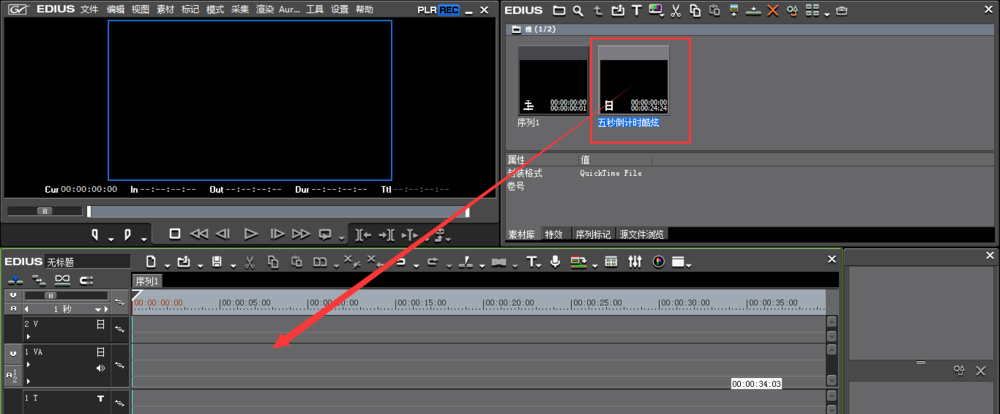
如图,视频中包含着音频,无法进行独立编辑,鼠标右击视频,弹出菜单,依次选择【连接/组】——【解锁】,
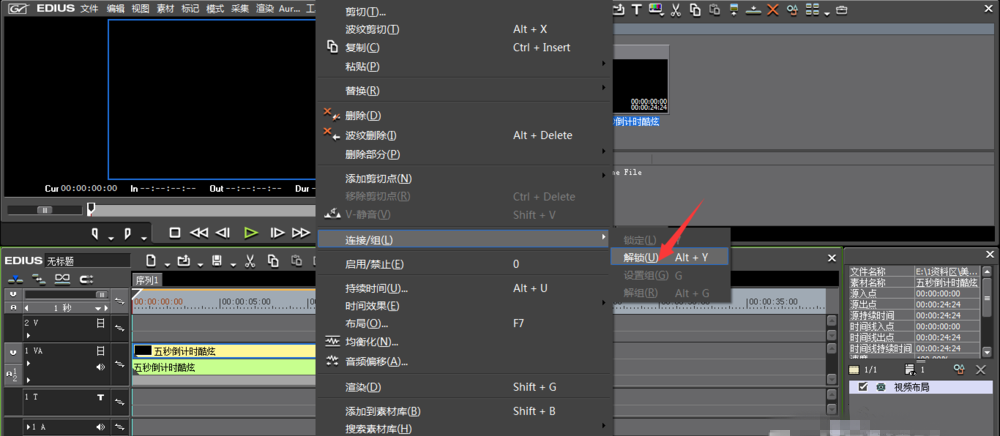
此时,视频与音频已经成功分离了,
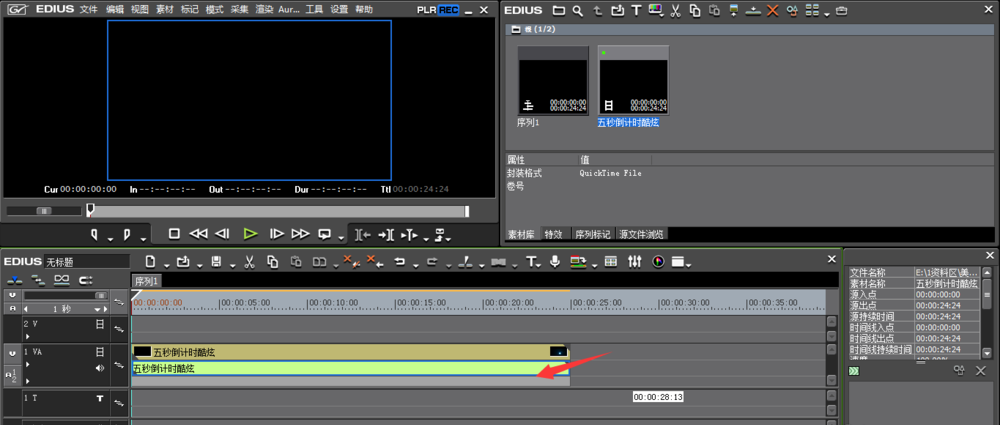
选中音频,按delete键,即可删除音频,效果如图,
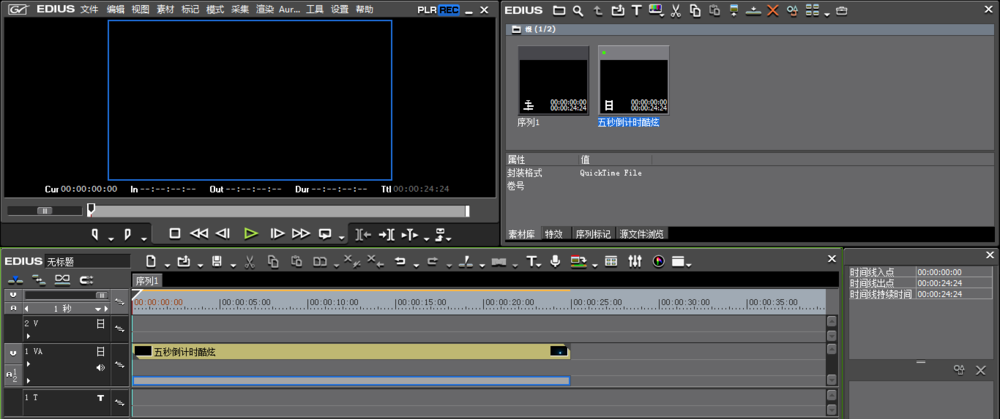
以上介绍的内容就是关于Edius分离视频的具体操作方法,不知道大家学会了没有,如果你也遇到了这样的问题的话可以按照小编的方法自己尝试一下,希望可以帮助大家解决问题,谢谢!!!想要了解更多的软件教程请关注Win10u小马~~~





